15 szybkich porad i wskazówek dotyczących luzu dla początkujących
Opublikowany: 2021-07-27Czy jesteś nowy w Slacku i chcesz dowiedzieć się, jak najlepiej wykorzystać to narzędzie do współpracy? Jesteś we właściwym miejscu. Istnieje wiele wskazówek i sztuczek dotyczących Slacka, których możesz się nauczyć, aby praca z tym narzędziem była łatwiejsza i bardziej produktywna.
Od edytowania wysłanych wiadomości po przekazywanie służbowych wiadomości e-mail do Slack, dzięki temu narzędziu możesz wiele zrobić.

1. Zaktualizuj swój profil na Slacku
Kiedy dołączysz do Slacka, pierwszą rzeczą do zrobienia jest aktualizacja swojego profilu Slack. To z tych informacji inni użytkownicy w Twoim miejscu pracy będą wiedzieć, co robisz w organizacji. Dlatego powinieneś dodać jak najwięcej informacji o sobie w swoim profilu.
Możesz uzyskać dostęp do swojego profilu Slack, wybierając ikonę swojego profilu w prawym górnym rogu Slack i wybierając Edytuj profil . Tutaj wpisz swoje imię i nazwisko, nazwę wyświetlaną, stanowisko służbowe, numer telefonu i strefę czasową.
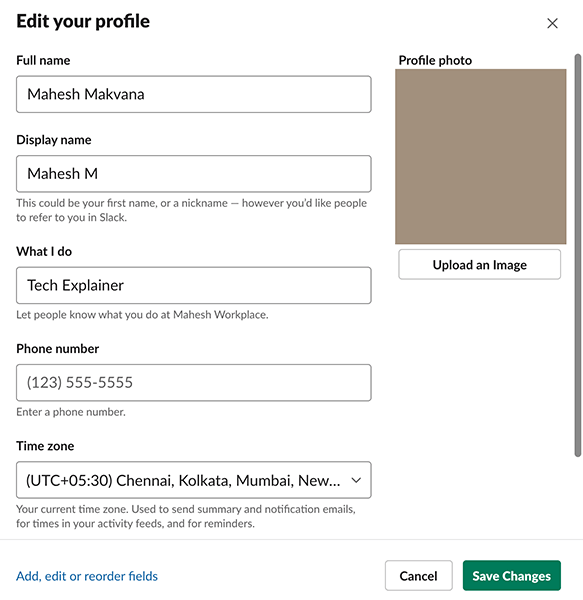
Jeśli chcesz, możesz również dodać swoje zdjęcie profilowe do swojego profilu. Po wypełnieniu profilu wybierz opcję Zapisz zmiany .
2. Dodaj status profilu
Dzięki statusowi profilu możesz poinformować innych członków swojego obszaru roboczego, co robisz. W stanie Slack możesz mieć dowolną wiadomość, w tym emotikony. Idealnym zastosowaniem tej opcji jest wyświetlanie aktualnego statusu pracy.
Na przykład, jeśli jesteś redaktorem i coś edytujesz, możesz dodać stan Edytowanie , aby inni wiedzieli, nad czym pracujesz.
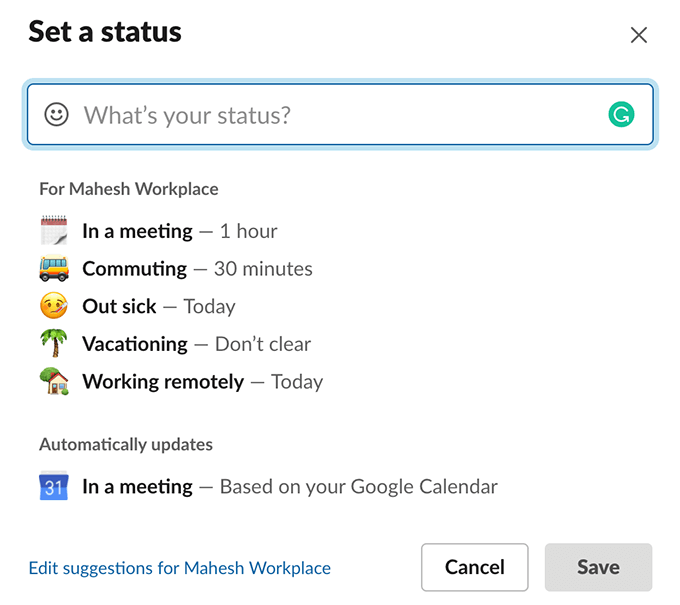
Aby zaktualizować swój status w Slack, wybierz ikonę swojego profilu w prawym górnym rogu i wybierz Aktualizuj swój status . Następnie wpisz swój aktualny status w odpowiednim polu i wybierz Zapisz na dole.
3. Napisz do siebie
W przeciwieństwie do innych aplikacji do przesyłania wiadomości, Slack umożliwia wysyłanie i odbieranie wiadomości od siebie. W przypadku większości użytkowników ta funkcja działa jak dziennik, w którym zapisują swoje myśli i listę zadań.
Możesz użyć tej funkcji do przechowywania listy zadań, robienia osobistych notatek i zapisywania załączników.
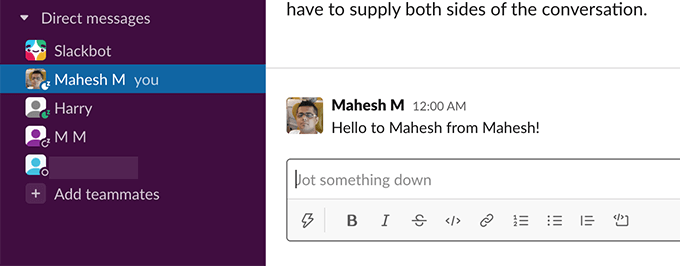
Aby skorzystać z tej funkcji, wybierz swoje imię i nazwisko na lewym pasku bocznym w Slacku. Następnie wpisz wiadomość lub załącz plik, a zostanie on wysłany do Ciebie.
4. Wyślij wiadomość do wszystkich użytkowników
Slack oferuje wiele opcji wysyłania wiadomości do wszystkich na określonych kanałach. Istnieją trzy uchwyty, których możesz użyć do powiadamiania osób na swoich kanałach.
Pierwszy to @everyone, który powiadomi wszystkich użytkowników, ale tylko w kanale #general . Jest to domyślny kanał, w którym wszyscy są dodawani, gdy dołączają do obszaru roboczego Slack.
Drugi uchwyt to @channel . Gdy wpiszesz to, a następnie wiadomość, Slack wyśle powiadomienie o Twojej wiadomości do wszystkich na Twoim kanale. Powinieneś użyć tego, aby opublikować ogłoszenia, które dotyczą wszystkich na tym konkretnym kanale.
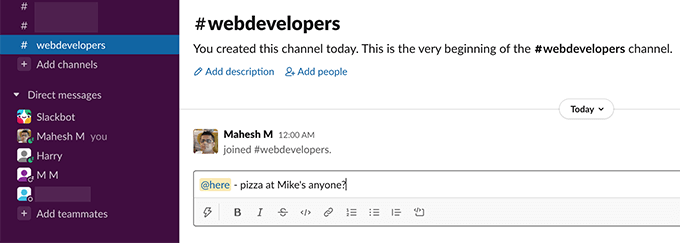
Trzeci uchwyt to @tutaj . Dzięki temu możesz powiadamiać tylko aktywnych członków na swoich kanałach Slack. Wszyscy nieaktywni członkowie nie otrzymają powiadomienia o Twojej wiadomości. Idealnym zastosowaniem tego uchwytu jest przyciągnięcie uwagi użytkowników online (może poproszenie ludzi o zjedzenie gdzieś lunchu?).
5. Edytuj wysłane wiadomości
Jeśli kiedykolwiek wyślesz wiadomość z literówką lub niekompletnymi informacjami, możesz edytować tę wiadomość, nawet jeśli została już wysłana. Slack pozwala modyfikować wysłane wiadomości i możesz to zrobić za pomocą kilku kliknięć.
Aby edytować wiadomość, znajdź ją, wybierz menu z trzema kropkami obok wiadomości i wybierz Edytuj wiadomość .
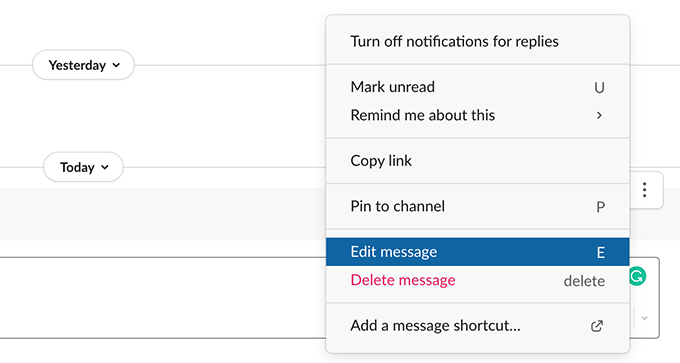
Wprowadź dowolne zmiany w wiadomości i wybierz opcję Zapisz zmiany .
6. Zacytuj wiadomość
Dzięki Slackowi nie musisz ponownie wpisywać wiadomości w kanale, jeśli wiadomość została już opublikowana gdzieś w tym miejscu pracy. Możesz po prostu skopiować link do tej wiadomości i wkleić go w dowolnym kanale. Slack umieści wiadomość na Twoim kanale.
Aby uzyskać link do wiadomości, najedź kursorem na wiadomość, wybierz menu z trzema kropkami obok wiadomości i wybierz Kopiuj link .
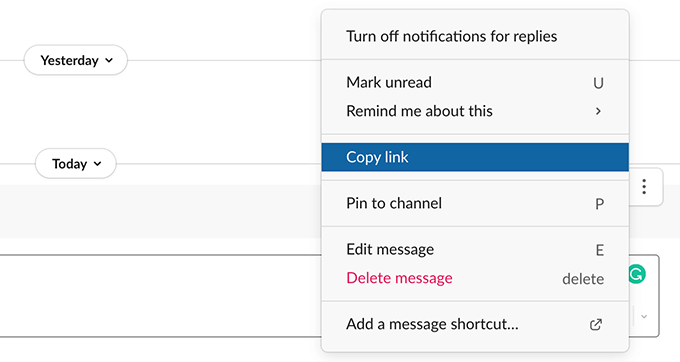
Następnie przejdź do kanału, w którym chcesz ponownie opublikować wiadomość, kliknij prawym przyciskiem myszy w polu wiadomości i wybierz Wklej .
7. Utwórz przypomnienia
Jeśli musisz popracować nad wiadomością Slack, ale nie jesteś od razu dostępny, możesz poprosić Slack o utworzenie przypomnienia dla Twojej wiadomości. W ten sposób Slack powiadomi Cię o Twojej wiadomości po upływie określonego czasu.
Aby utworzyć takie przypomnienie, najedź kursorem na wiadomość, o której chcesz otrzymać przypomnienie, wybierz menu z trzema kropkami obok wiadomości, wybierz Przypomnij mi o tym , a następnie wybierz, kiedy chcesz otrzymać przypomnienie.
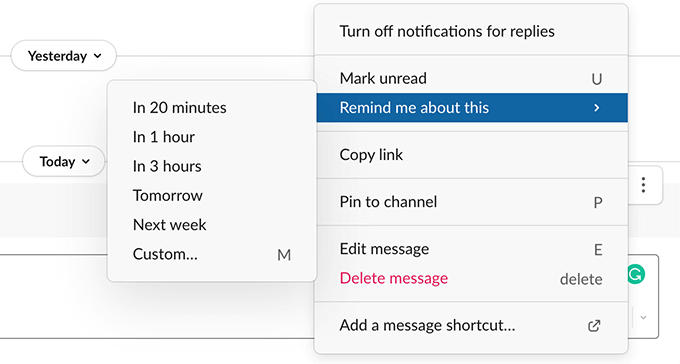
Wybierz Niestandardowy , jeśli chcesz określić niestandardową godzinę przypomnienia.
8. Zaznacz ulubione kanały
Znalezienie określonego kanału staje się trudne, jeśli masz kilka kanałów w obszarze roboczym Slack. Na szczęście Slack umożliwia utworzenie listy ulubionych kanałów, a następnie dostęp do tych kanałów z lewego paska bocznego w Slacku.
Zasadniczo oznaczasz gwiazdką swoje ulubione kanały, a Slack umieszcza je na liście kanałów oznaczonych gwiazdkami. Aby to zrobić, kliknij prawym przyciskiem myszy swój ulubiony kanał w Slacku i wybierz z menu opcję Kanał gwiazdy .

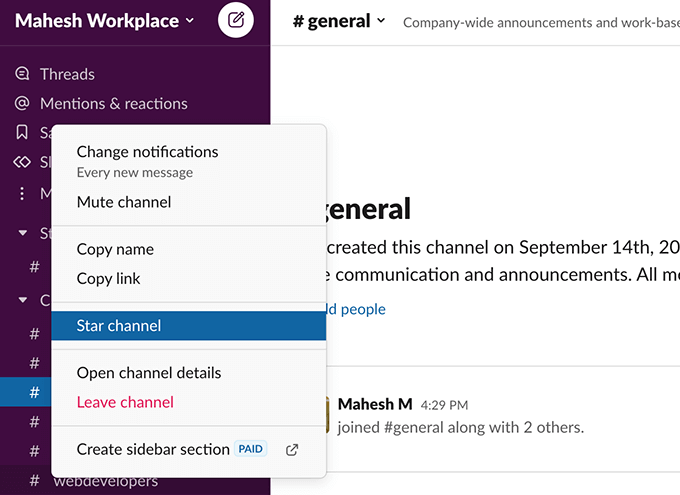
Wybrany kanał zostanie dodany do sekcji Oznaczone gwiazdką na lewym pasku bocznym Slacka. Możesz teraz wygodnie uzyskać dostęp do tego kanału bez przewijania pełnej listy kanałów.
9. Używaj emotikonów do podejmowania decyzji
Slack w pełni obsługuje standardowe emotikony i możesz ich używać do wyrażania swoich uczuć i emocji w wiadomościach. Poza tym możesz używać tych emotikonów również do podejmowania pewnych decyzji.
Na przykład, jeśli ktoś poprosił o coś w wiadomości Slack, możesz dodać do tej wiadomości określony emoji, aby wskazać swoją decyzję. Jeśli ktoś poprosił, powiedzmy, o zatwierdzenie określonego zadania, możesz dodać emoji ze znacznikiem wyboru do tej wiadomości, aby wyrazić zgodę i tak dalej.
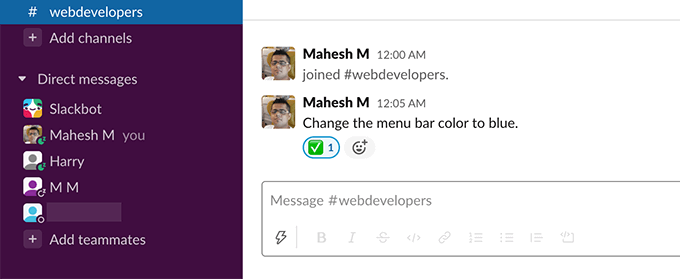
Istnieje kilka emotikonów, z których możesz wybierać, aby podejmować decyzje bez słów. Tylko upewnij się, że Twój zespół wie, jakie emoji wskazuje na jaką decyzję.
10. Zmień wygląd Slacka
Nie musisz żyć z domyślnym wyglądem Slacka, jeśli ci się nie podoba. Slack można dostosować, co oznacza, że możesz zmienić wygląd i działanie narzędzia zgodnie z własnymi upodobaniami. Istnieją różne motywy, które możesz zastosować w swoim obszarze roboczym Slack.
Aby wyświetlić te motywy w Slack, wybierz ikonę swojego profilu w prawym górnym rogu i wybierz Preferencje . Wybierz Motywy z lewej strony, a po prawej zobaczysz dostępne motywy.
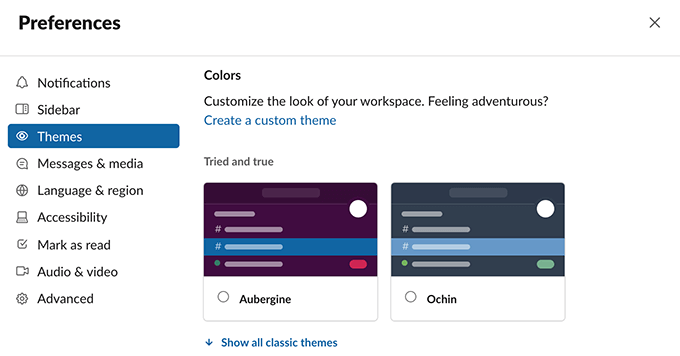
Wybierz motyw, a Slack zastosuje go do całego obszaru roboczego.
11. Uzyskaj dostęp do e-maili w Slacku
Slack ma zastąpić e-maile, ale na dobre lub na złe, e-maile nie znikną w najbliższym czasie. Aby wypełnić lukę między e-mailami a kanałami Slack, narzędzie umożliwia przeniesienie e-maili na konto Slack.
Oto jak to działa. Slack udostępnia adres e-mail do przekazywania. Wszelkie e-maile, które wyślesz na ten adres e-mail, staną się dostępne na Twoim koncie Slack. Możesz wygenerować wiadomość e-mail przekazującą Slack i skonfigurować swoje konto e-mail (Gmail, Outlook itp.), aby przekazywać wszystkie przychodzące wiadomości e-mail na ten e-mail Slack.
Aby wygenerować ten adres e-mail w Slack, wybierz ikonę swojego profilu w prawym górnym rogu i wybierz Preferencje . Wybierz Wiadomości i multimedia na lewym pasku bocznym, przewiń w dół prawy panel i wybierz Uzyskaj adres przekazywania .
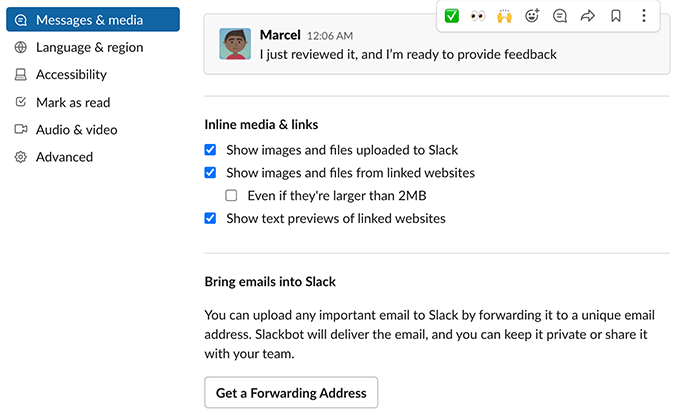
Skonfiguruj swoje konto e-mail, aby przekazywać wiadomości e-mail na nowo wygenerowany adres e-mail. Następnie powinieneś znaleźć wszystkie przychodzące e-maile w sekcji Slackbot na lewym pasku bocznym w Slack.
12. Włącz/wyłącz powiadomienia o luzie
Prawdopodobnie nie potrzebujesz powiadomienia o każdej wiadomości, która zostanie opublikowana w obszarze roboczym Slack. Aby zwalczać powiadomienia, Slack pozwala skonfigurować ustawienia alertów w dowolny sposób. Możesz wybrać, jakie powiadomienia chcesz otrzymywać i kiedy dla swojego konta Slack.
Możesz nawet tworzyć harmonogramy powiadomień, aby Slack nie wysyłał Ci alertów od czasu do czasu.
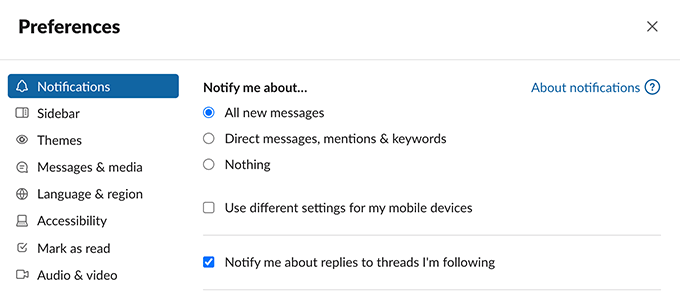
Aby zmienić powiadomienia Slack, wybierz ikonę swojego profilu w prawym górnym rogu i wybierz Preferencje . Wybierz Powiadomienia z lewego paska bocznego. W prawym okienku skonfiguruj różne opcje powiadomień Slack.
13. Włącz/wyłącz tryb Nie przeszkadzać w Slacku
Są chwile, kiedy nie chcesz, aby w ogóle przeszkadzały Ci żadne powiadomienia ze Slacka. W takich przypadkach tryb „nie przeszkadzać” w Slacku może ci pomóc.
Ten tryb wstrzymuje powiadomienia na tak długo, jak chcesz. Możesz ręcznie włączać i wyłączać tryb, kiedy tylko chcesz.
Aby uzyskać dostęp do tej opcji w Slack, wybierz ikonę swojego profilu w prawym górnym rogu i wybierz Wstrzymaj powiadomienia . Następnie wybierz, jak długo chcesz, aby tryb był włączony.
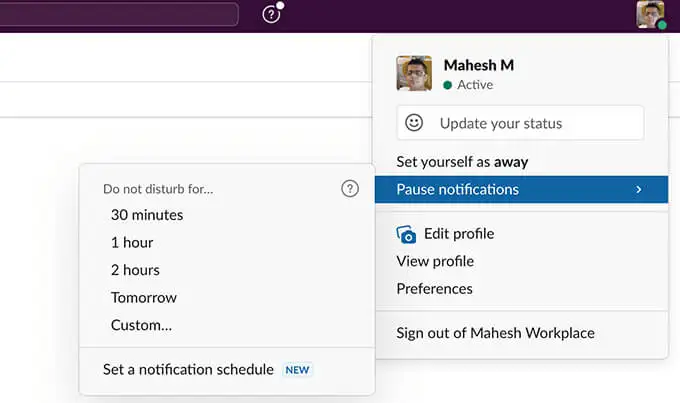
Aby wyłączyć tryb Nie przeszkadzać i wznowić powiadomienia, otwórz to samo menu Wstrzymaj powiadomienia i wybierz Wyłącz .
14. Rozszerz funkcje Slack za pomocą aplikacji
Slack prawdopodobnie nie jest jedynym narzędziem online, którego używasz. Możesz używać Dysku Google, Trello i różnych innych aplikacji do swoich zadań, a Slack jest tego świadomy.
Aby pomóc Ci przenieść dane z tych aplikacji do obszaru roboczego, Slack umożliwia zintegrowanie ulubionych aplikacji z kontem. Po dodaniu aplikacji możesz korzystać z wielu jej funkcji z poziomu swojego konta Slack.
Slack obsługuje kilka popularnych aplikacji, w tym Dysk Google, Trello, Twitter, Zoom i tak dalej. Aby wyświetlić listę aplikacji, wybierz Więcej > Aplikacje na lewym pasku bocznym w Slack.
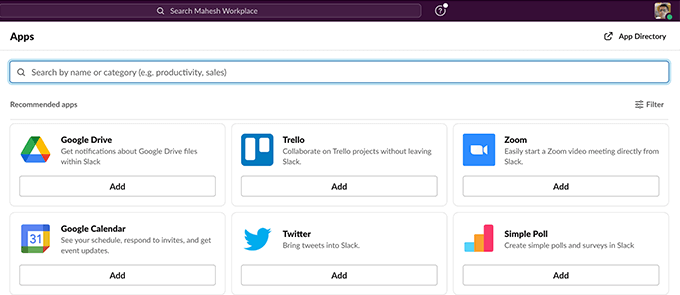
Następnie wybierz Dodaj pod aplikacją, którą chcesz zintegrować ze swoim obszarem roboczym.
15. Zobacz swoje statystyki dotyczące luzu
Slack prowadzi rejestr wszystkich działań zachodzących w Twoim obszarze roboczym i możesz uzyskać dostęp do tych informacji z narzędzia analitycznego narzędzia. Analityka Slack zapewnia statystyki Twojego obszaru roboczego, takie jak liczba aktywnych osób i wymieniane wiadomości.
Możesz uzyskać dostęp do tego narzędzia, wybierając nazwę swojego obszaru roboczego w lewym górnym rogu Slack i wybierając Narzędzia > Analytics .
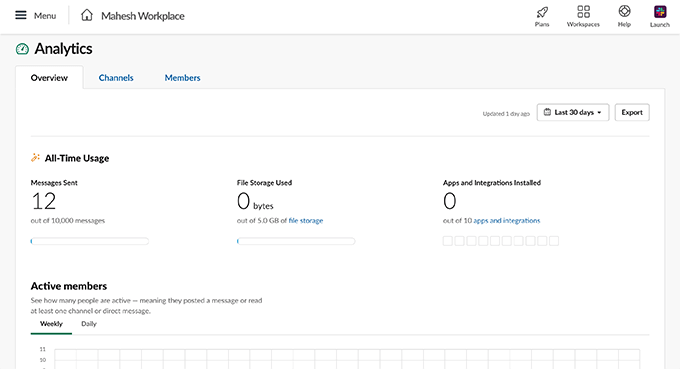
I to były niektóre z przydatnych wskazówek dotyczących Slacka, których naszym zdaniem powinieneś się nauczyć, aby w pełni wykorzystać to narzędzie!
